iPhone’da mesajlar nereden silinir? iPhone’da mesajlar nasıl silinir? iPhone’da mesajlar toplu olarak nasıl sinilir? Bu yazımızda sizlere Apple iPhone cihazlarında mesajların nereden, nasıl silindiğini gösterdik. İşte detaylar…
Apple iPhone kullanıcıları cihazlarına gelen mesajları diledikleri an cihazlarından silebiliyor. Mesajlar uygulamasından oldukça basit bir şekilde yapılan bu silme işlemi ile birlikte kullanıcılar cihazlarına gelen mesajlardan istediklerini ya da hepsini silebiliyor.
Ayrıca kullanıcılar dilerlerse cihazlarına gelen mesajları toplu bir şekildede silebiliyor. İlgili işlem yine mesajlar uygulamasında yapılıyor. Ancak iPhone cihazlarında bu işlem ne yazık ki tek bir dokunuş ile yapılamıyor. iPhone cihazınızda gelen mesajları toplu bir şekilde silmek için silmek istediğiniz tüm mesajları tek tek seçmeniz gerekiyor.
Aşağıda sizlere iPhone’da mesaj silme işleminin nasıl yapıldığını adım adım gösterdik. Aşağıdaki adımları uygulayarak cihazınızda mesajları tek tek veya toplu bir şekilde silebilirsiniz.
iPhone’da Mesajlar Nasıl Silinir?
iPhone’da mesaj silme işlemi 2 farklı şekilde yapılmaktadır. Bunların ikisini de aşağıda sizler için açıkladık. Aşağıda belirttiğimiz ilk yöntem ile mesajlarınızı tek tek silebilirken, ikinci yöntem ile toplu bir şekilde silme işlemi uygulayabilirsiniz.
1.YÖNTEM: ‘iPhone’da mesajları tek tek silme’
iPhone cihazınızdan mesajlarınızı tek tek silmek için;
Cihazınızdan mesajlar uygulamasını açın. Sonra karşınıza gelecek olan mesajlarınızdan silmek istediğiniz mesajı parmağınız ile ekranın soluna doğru itin. Daha sonra mesajın yanında belirecek olan ‘Sil’ butonuna dokunarak mesaj silme işlemini tamamlayın.
2.YÖNTEM: ‘iPhone’da toplu mesaj silme’
iPhone’da bir veya birden fazla mesajı toplu olarak silmek için;
1- İlk olarak cihazınızda ‘Mesajlar’ uygulamasına gidin.
2- Mesajlar uygulamasında sol üst köşede yer alan ”Düzenle” yazısına dokunun.
3- Ardından karşınıza gelecek olan seçenek menüsünden ”Mesaj Seç” seçeneğine dokunun.
4- Daha sonra mesajlar uygulamasında mesajlarınızın yanında boş bir daire belirecektir. Buradan silmek istediğiniz mesajın ya da silmek istediğiniz mesajların yanına dokunun.
*Not: Seçmiş olduğunuz mesajların yanındaki boş dairenin içerisinde tik işareti belirecektir.
5- Ardından silme işlemini tamamlamak için; ekranın sol alt köşesinde yer alan ‘Sil‘ yazısına dokunun ve toplu mesaj silme işleminizi tamamlayın.
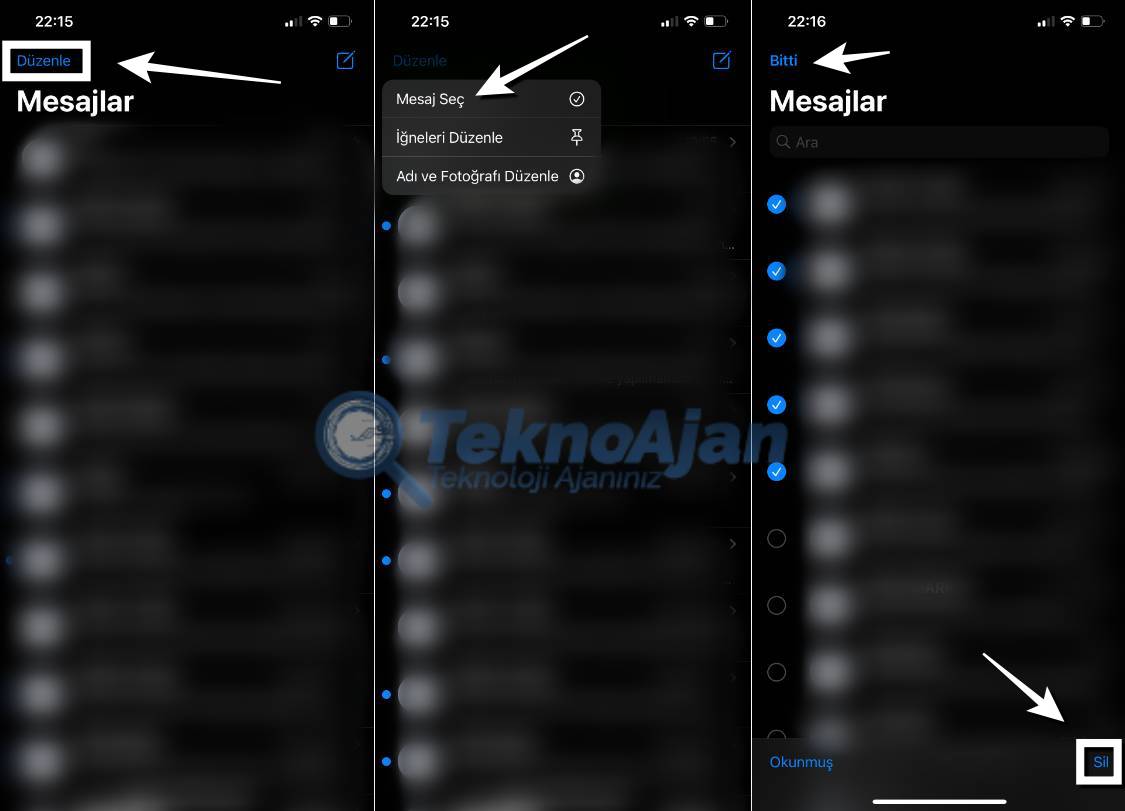
Yukarıdaki adımların sonunda artık cihazınızdaki mesajlardan seçmiş olduğunuz mesajlar tamamen silinecektir.
İşlem bu kadar basit.
Bu yazımızda sizlere Apple iPhone cihazlarında mesaj silme işleminin nasıl yapıldığını adım adım gösterdik. Konu ile ilgili tüm teknik soru veya sorunlarınızı bizlere aşağıdan ‘yorumlar‘ kısmından belirtebilirsiniz.”
TeknoAjan.com | Teknoloji Ajanınız.
